怎样用TeamViewer 13使电脑手机互相远程控制
1、电脑端远程软件需要访问TeamViewer官网下载,个人使用是免费的,商用可以试用,试用后就要收费了,软件很小,不到20M;
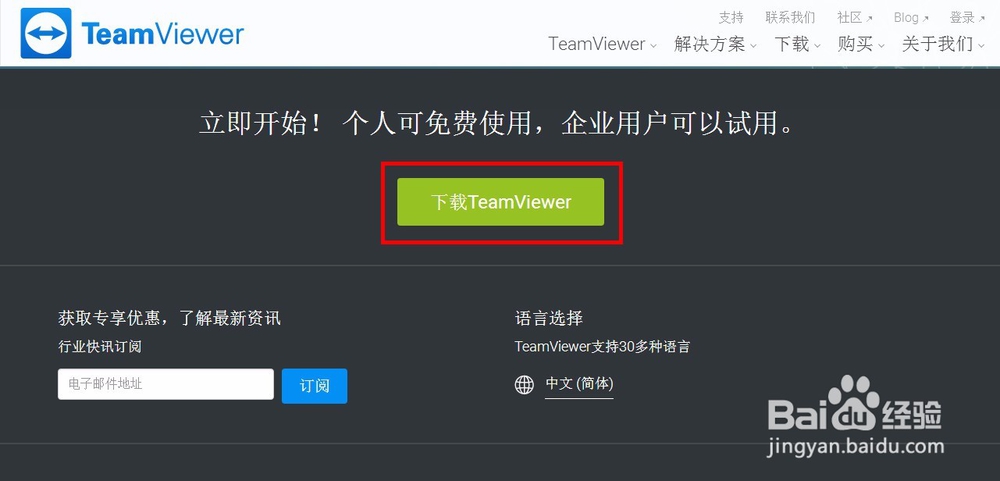
2、下载安装以后,主界面很简洁,有什么功能一目了然,“您的ID”是TeamViewer给你分配的一个9位数字的编码,下面的密码是可以手动刷新改变的,是不可修改的,密码也可以通过“连接”菜单中的“设置无人值守访问”设置固定密码,“伙伴的ID”是你要访问的设备编码;
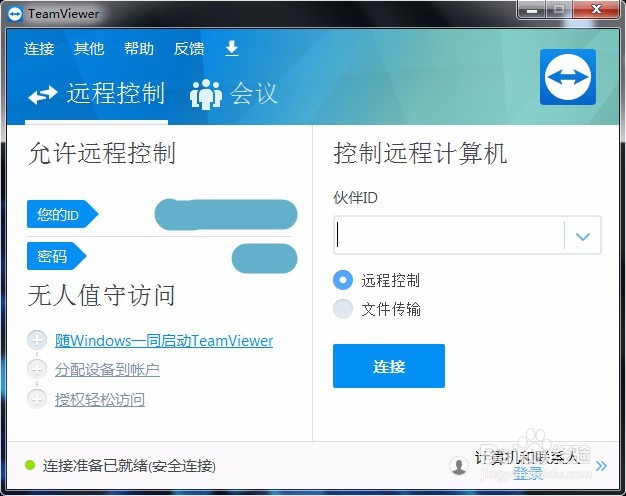
3、电脑端准备好了,再准备手机端,在手机自带的应用商店下载TeamViewer,顺便把TeamViewer QuickSupport也下载了,第一个用于远程控制其他设备,第二个用于被访问;
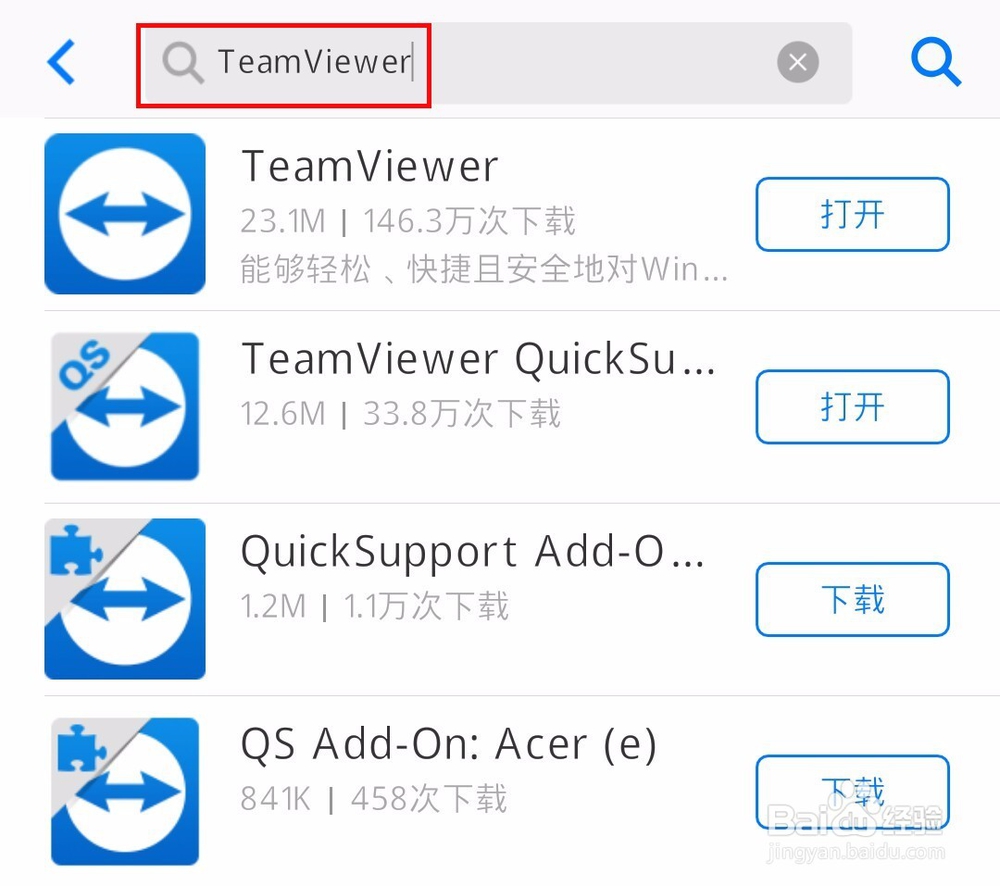
4、先来说一下手机远程电脑的步骤,在伙伴ID中输入电脑端分配的ID,点击远程控制,网络不稳定可能会提示未连接互联网,多试几次;
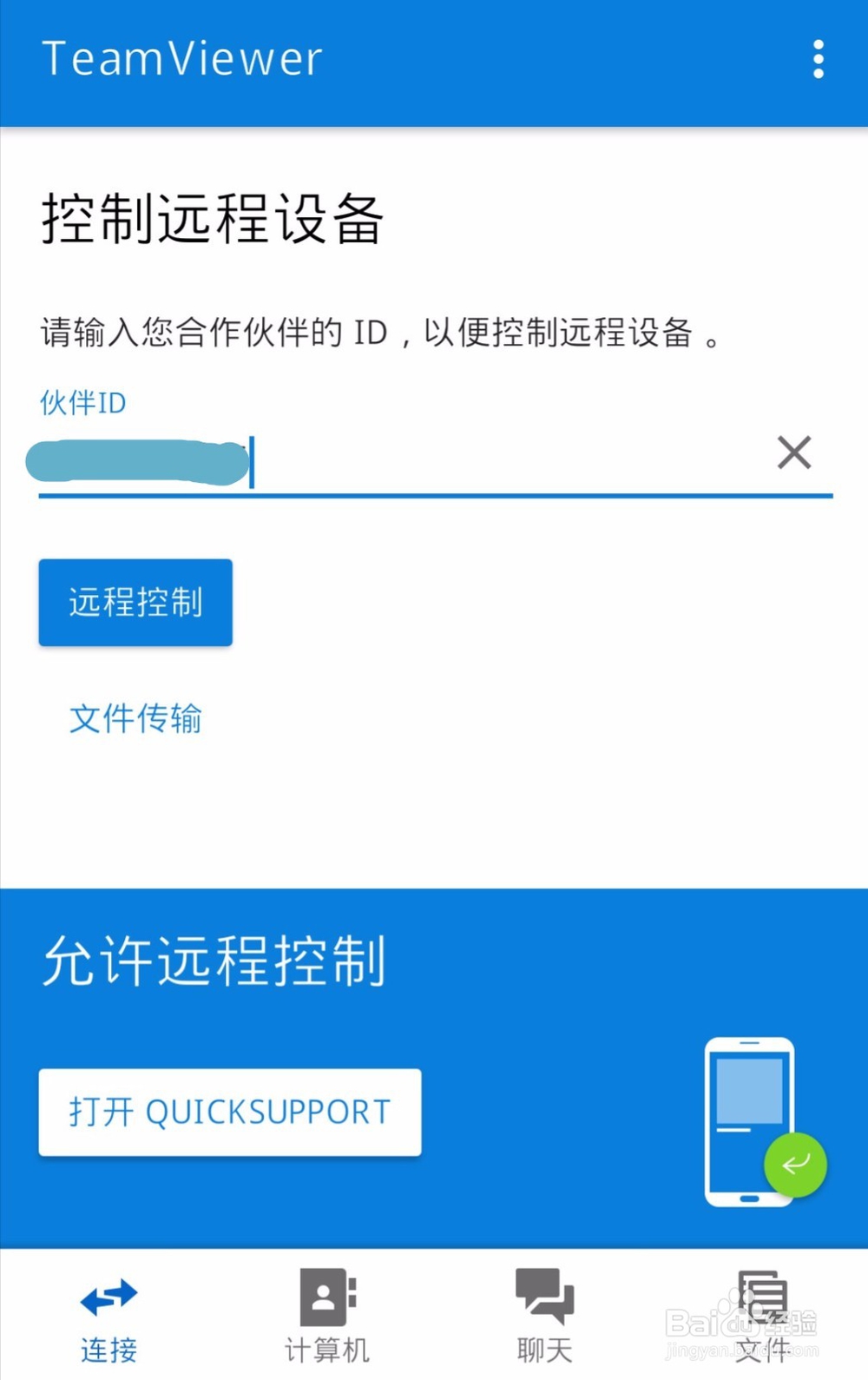
5、网络通畅的情况下,点击远程控制会弹出“连接中,请稍候”,连接成功以后,输入对方的密码,随机密码和无人值守固定密码都可以;
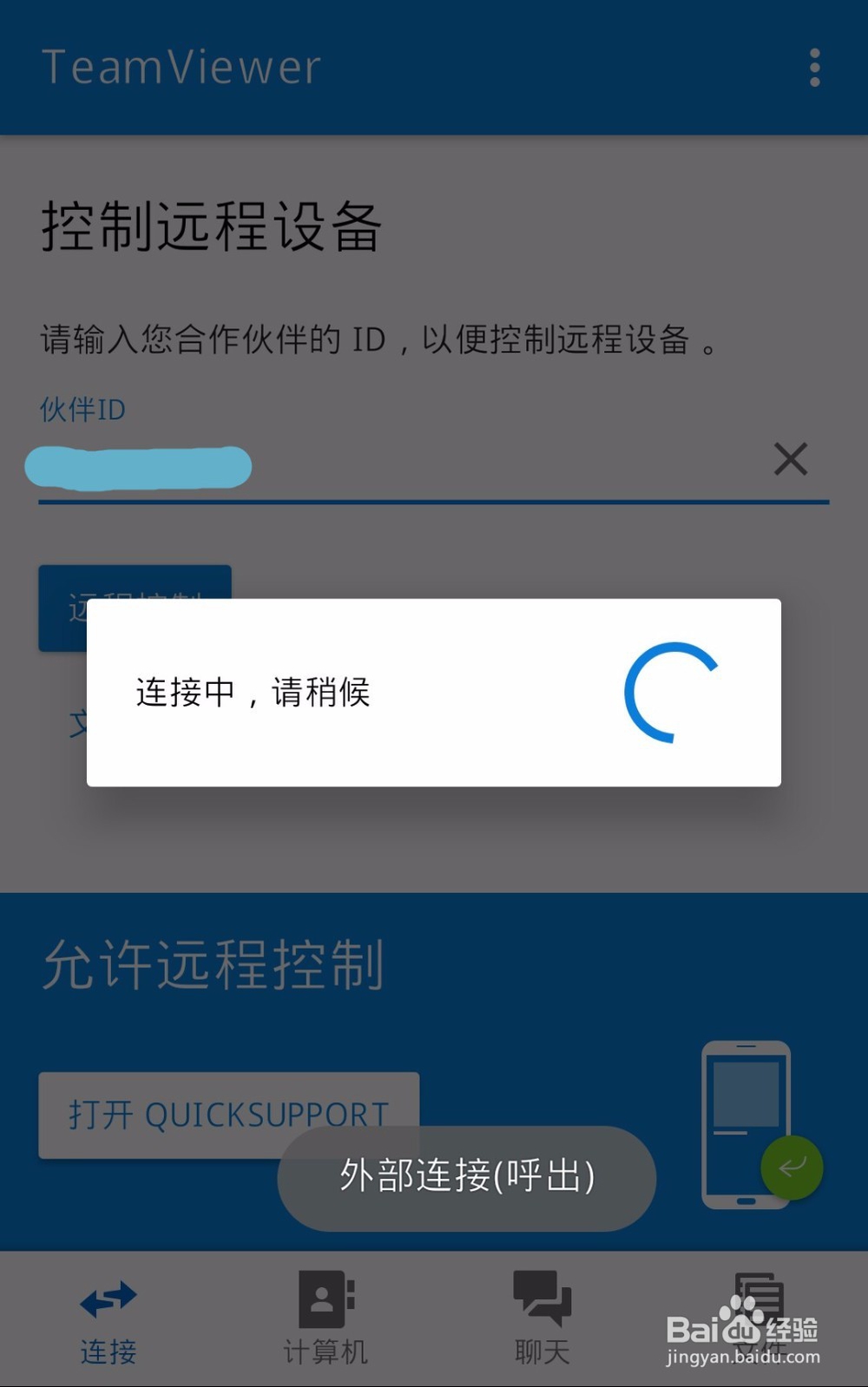
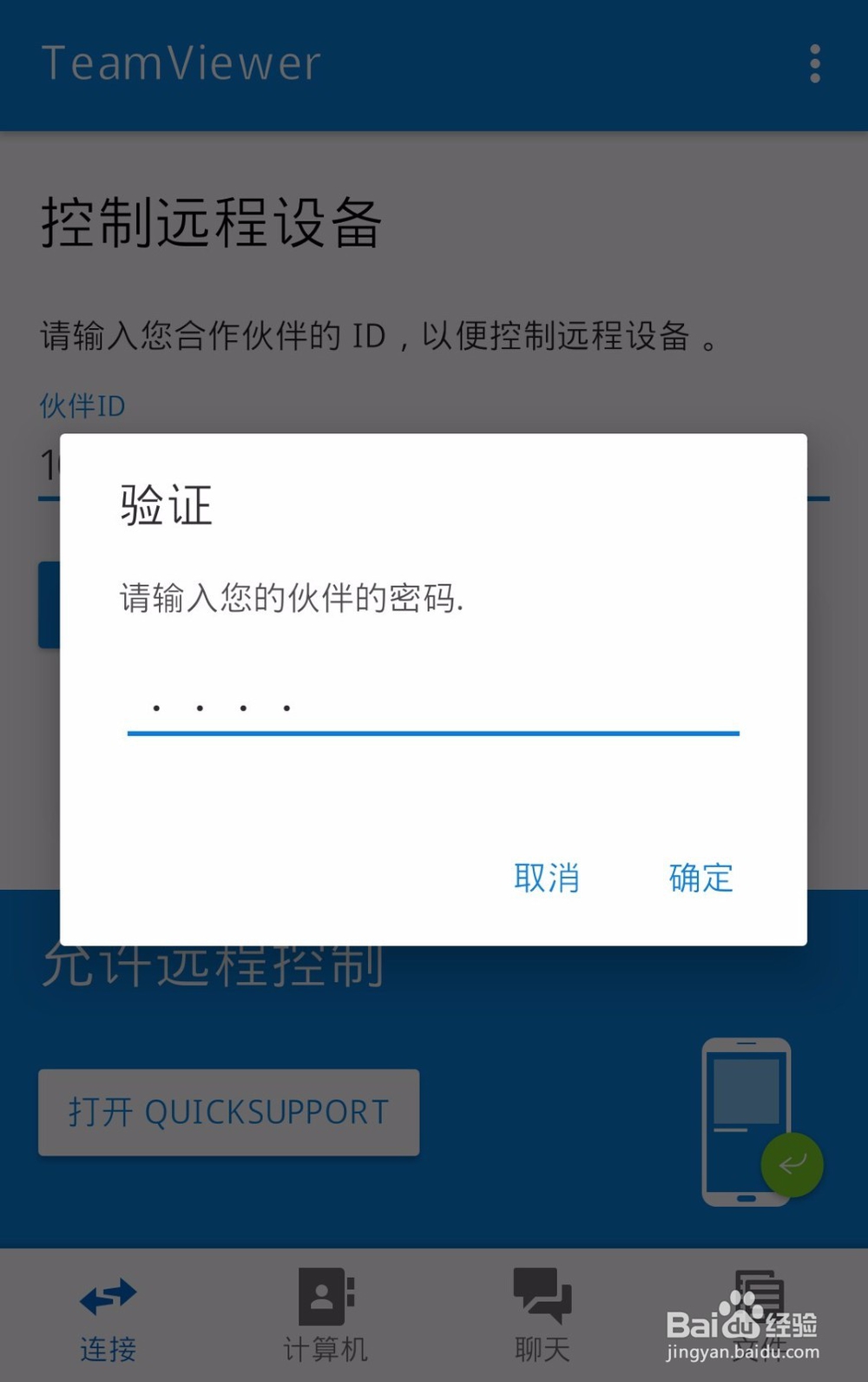
6、连接上以后,会弹出操作手势提示,都是很友好的操作方式,很容易上手,点击“继续”就可以看到电脑桌面了,按照前面的提示进行操作;
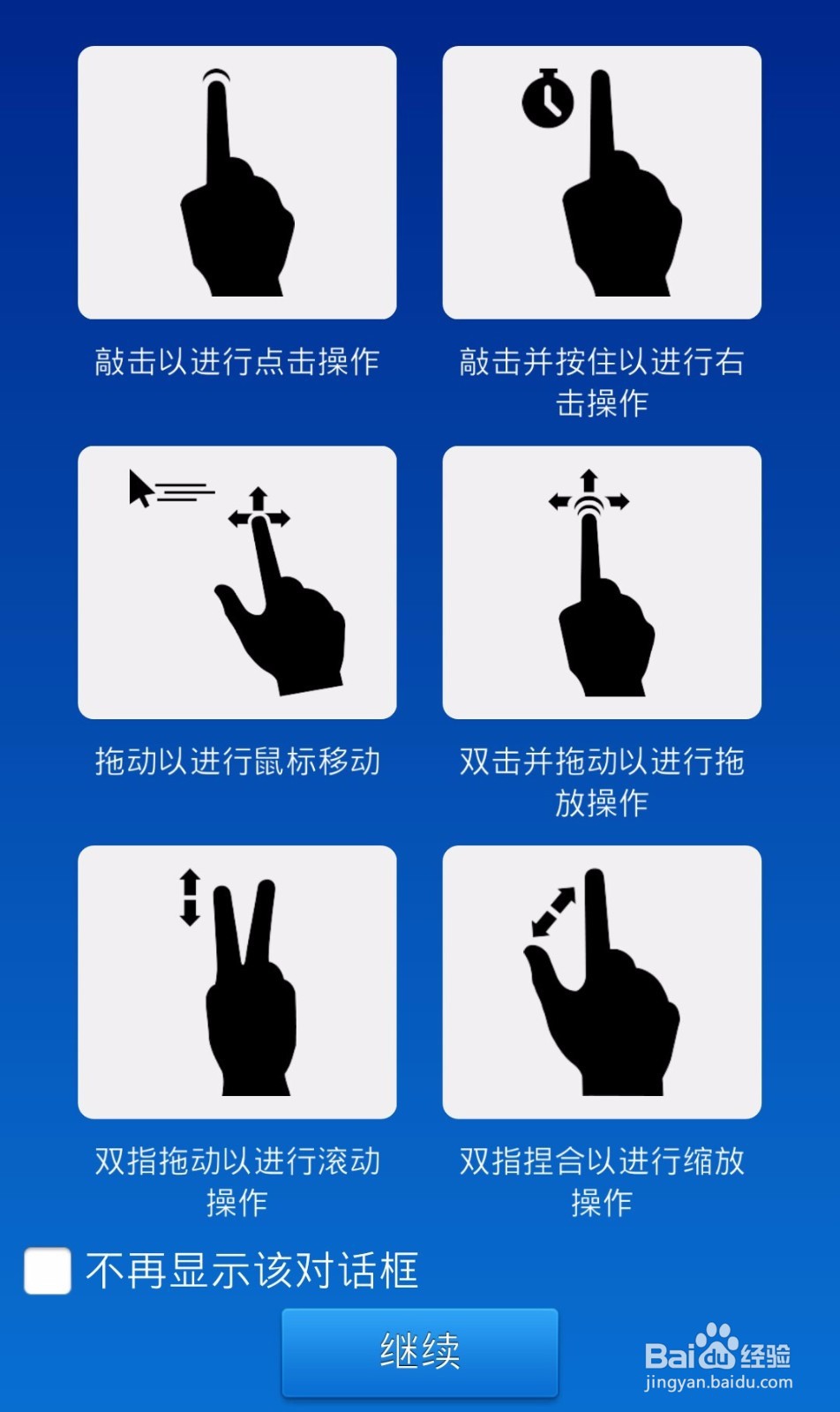
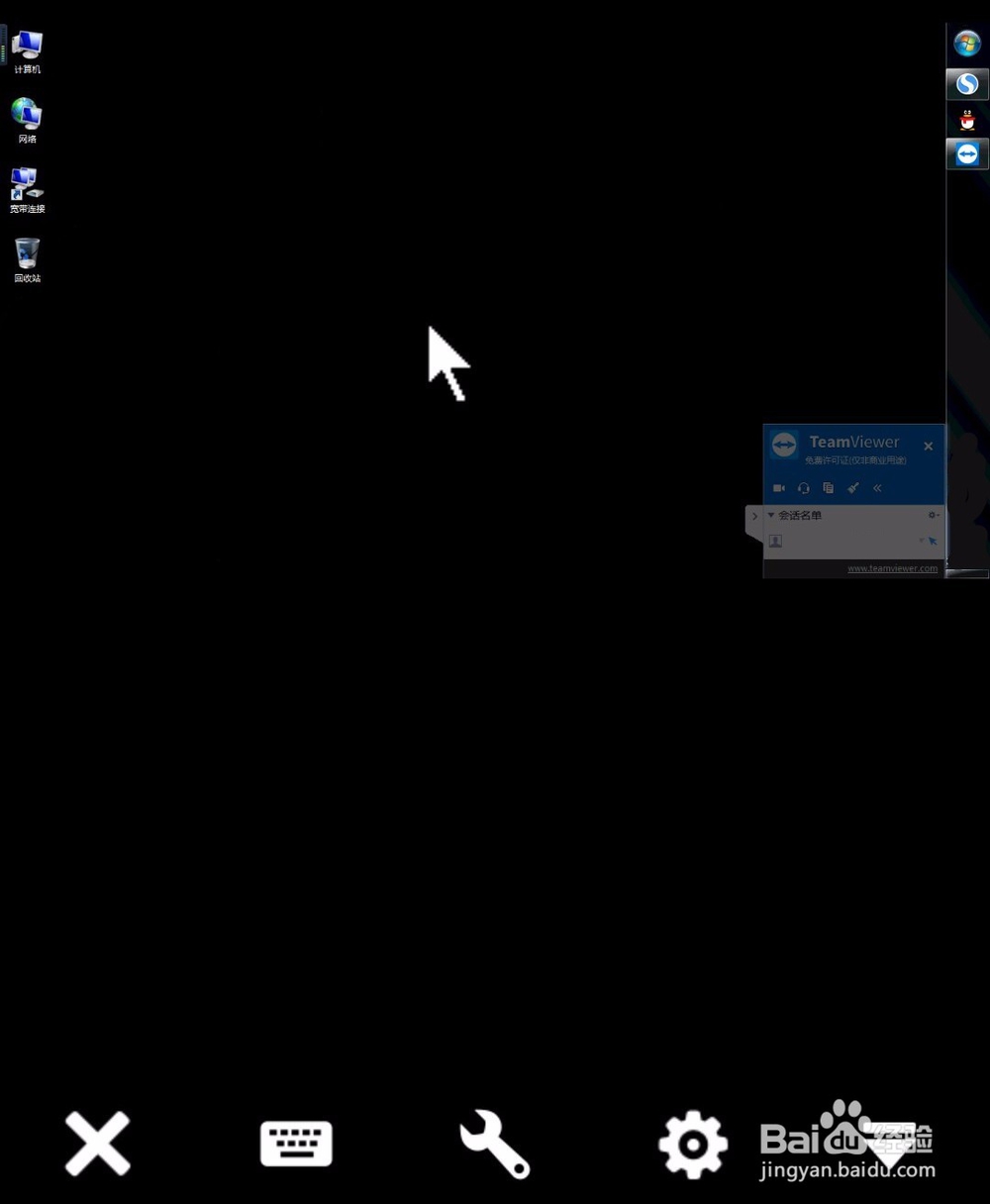
7、电脑端这边保证网络通畅,不断电,就可以一直远程,中断的情况也比较少,即使中断了也能立刻连接上;
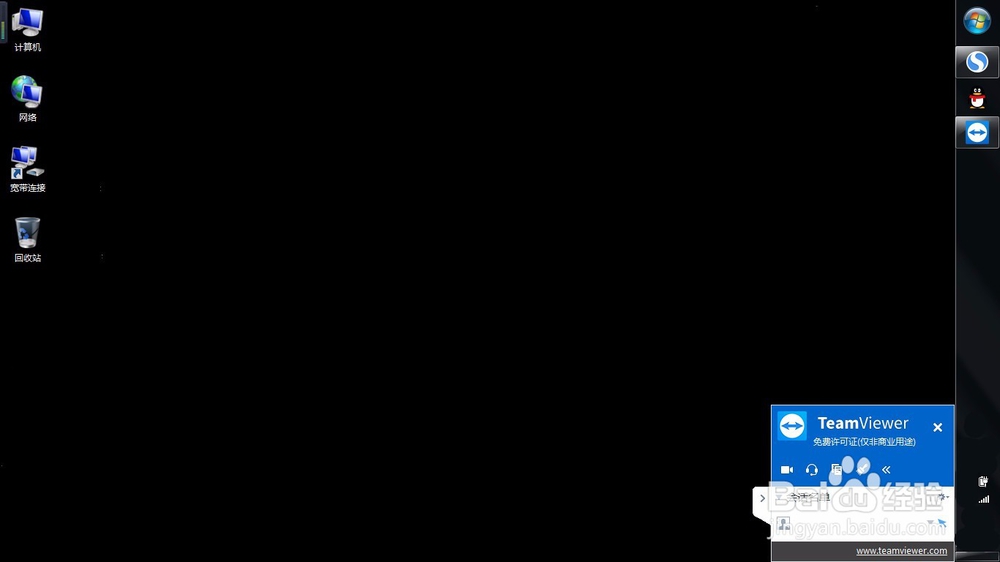
8、再说说TeamViewer QuickSupport,手机被访问的时候要打开这个软件,打开以后软件会提示安装插件,如果有合适自己机型的插件,在电脑端输入ID后就可以正常使用,没有只能和电脑互发信息了;
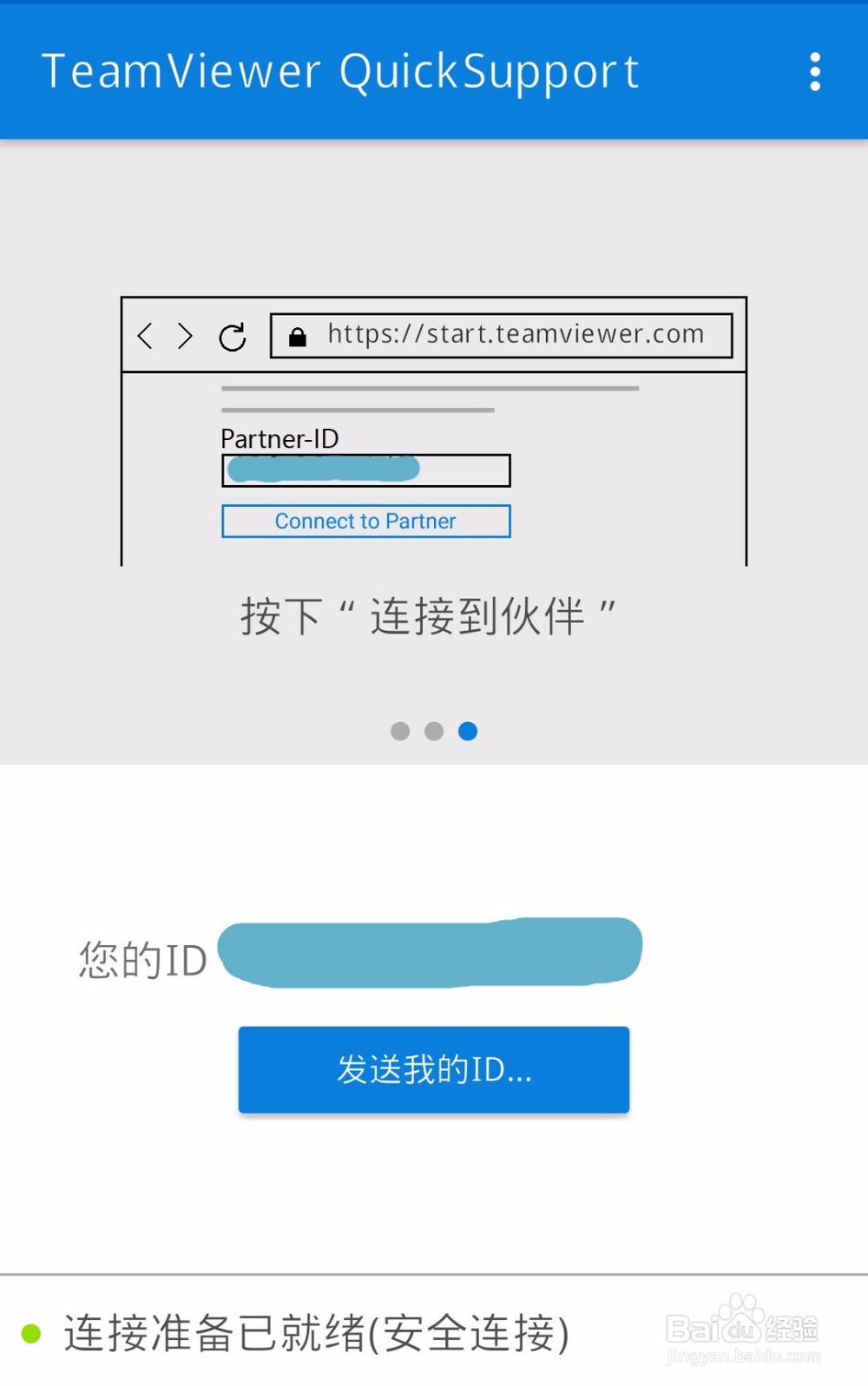
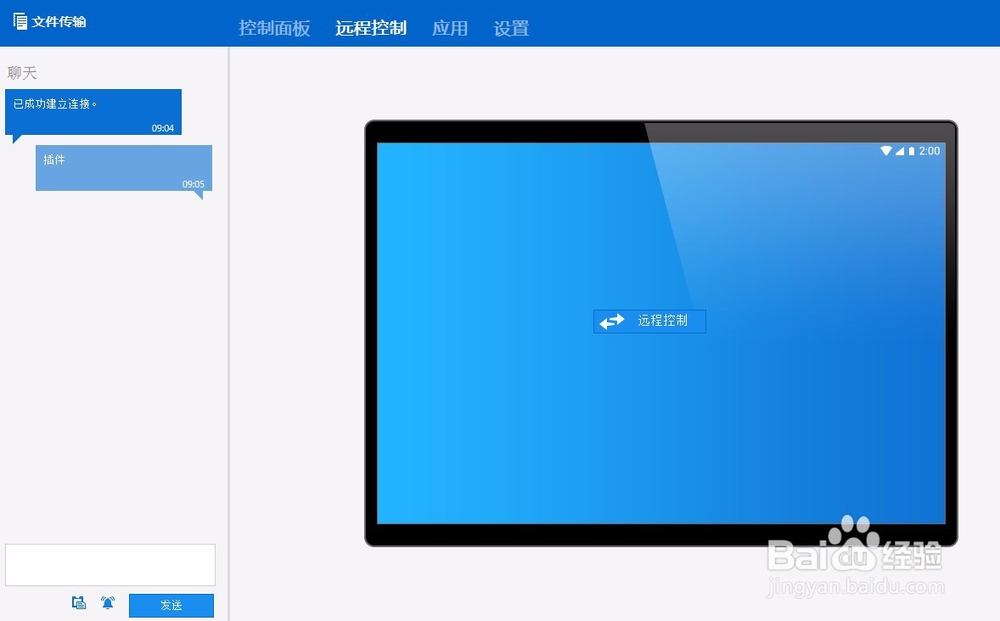
声明:本网站引用、摘录或转载内容仅供网站访问者交流或参考,不代表本站立场,如存在版权或非法内容,请联系站长删除,联系邮箱:site.kefu@qq.com。
阅读量:114
阅读量:150
阅读量:196
阅读量:91
阅读量:96